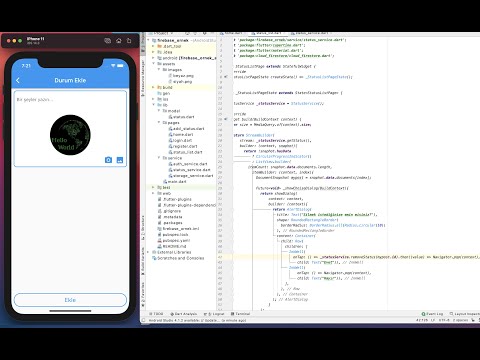Halihazırda bir Yahoo e-posta hesabınız varsa, gelen kutunuz bir şekilde tıkanabilir. Arkadaşlardan gelen kişisel e-postalar, promosyonlar, haber bültenleri ve iş e-postaları arasında çok şey olabilir. Neyse ki, mevcut hesabınıza ek bir e-posta adresi eklemenin bir yolu var. Bu sadece birkaç dakika içinde yapılabilir ve çok ihtiyaç duyulan bazı siparişleri Yahoo e-posta gelen kutunuza getirecektir. Ayrı e-posta adresleri, özellikle işle ilgili ve kişisel e-postalarını ayırmak ancak bunlara kolayca erişmek isteyenler için idealdir.
adımlar

Adım 1. Web tarayıcınızı açın ve www
yahoo.com.

Adım 2. Oturum açın
Bu sizi ana Yahoo sayfasına götürecektir. Ekranınızın sol üst köşesindeki mor "Posta" düğmesini tıklayın.
Bu yeni sayfa Yahoo ID'nizi ve şifrenizi isteyecektir. Bilgileri girmek için her kutuya tıklamanız ve bilgileri girmeniz yeterlidir. Devam etmek için “Giriş”e tıklayın

3. Adım. "Ayarlar'a gidin
" Ana Yahoo Mail sayfasında, ekranınızın sağ tarafına bakın. Küçük bir dişli göreceksiniz; yeni bir pencere açmak için "Ayarlar" üzerine tıklayın.

Adım 4. “Hesaplar”a tıklayın
” Ayarlar sayfasının altında alt menülerin bir listesi bulunur; yukarıdan aşağıya üçüncü olan “Hesaplar” ı tıklayın. Bu, hesapların sağında yeni bir alt menü açacaktır.
İkinci seçeneğiniz “Ekstra e-posta adresi” yazacaktır. Karşısında bir "Ekle" düğmesi olacak. Yeni bir e-posta adresi ekleme işlemine başlamak için “Ekle”ye tıklayın

Adım 5. “E-posta almak için ayarla” seçeneğinin yanına bir onay işareti koyun
” Muhtemelen posta almak ve yeni adresten göndermek isteyeceksiniz. Bu nedenle, yeni e-posta adresinizi oluşturmak için kutu açılır açılmaz, "E-posta almak için ayarla" seçeneğinin yanına bir onay işareti koyun. Bu önemlidir çünkü bu işaretlenmeden posta almak için seçenekler orada olmayacaktır.

Adım 6. Her kutu için uygun bilgileri girin
- İlk kutu Gönderen Adınızdır. Bu, posta gönderirken başkalarının görmesini istediğiniz adı gireceğiniz kutudur. Kutuya tıklayın ve varsayılan adınızdan değiştirmek istiyorsanız, istediğiniz adı yazın.
- Bir sonraki satır "E-posta Adresi" dir. Bu, kullanmak istediğiniz e-posta adresidir. (newemail)@yahoo.com gibi biçimlendirdiğinizden emin olun. Yeni e-posta adresinizi girmeyi tamamladığınızda, girdiğiniz e-posta adresiyle uyum sağlamak için kullanıcı adınızın (iki kutu aşağı) otomatik olarak doldurulduğunu fark edeceksiniz.
- E-posta adresinizin altında "Açıklama" yazıyor. Bu, öncelikle e-posta adresini kullanacağınızı düşündüğünüz şeydir. Örnek olarak “İş” veya “Çevrimiçi Oyun” kullanabilirsiniz. Kullanıcı adınız önceden doldurulmuş olmalıdır, bu sizin için iyiyse, o kutuyu atlamaktan çekinmeyin.
- Şimdi yeni bir şifre girmeniz gerekiyor. Bu, yeni hesabınıza erişmek için kullanacağınız şifredir. Sadece kutuya tıklayın ve yeni şifreyi girin. Parola kutusunun altında bir "Yanıt Adresi" bulunur. Bu basitçe, isterseniz varsayılan Yahoo e-posta adresinizden de yanıtlayabileceğiniz anlamına gelir. Eğer uygunsa, kutuya varsayılan e-posta adresinizi bırakmanız yeterlidir.
- Son kutuya "E-postayı şuraya teslim et" denir. Bu, yeni adres için e-postanın hangi klasörlerinize yönlendirilmesini istediğinizi belirleyecektir. Bunu değiştirmek için üzerine tıklayın ve bir açılır menü görünecektir. Gelen Kutusu, İstenmeyen Posta, Taslak, Gönderilmiş veya Çöp Kutusu arasından seçim yapabilirsiniz.

Adım 7. Kaydet
Bitirdiğinizde, her şeyin doğru olduğundan emin olmak için bilgilerinizi iki kez kontrol edin. Daha sonra alttaki mavi “Kaydet” butonuna tıklayarak bilgilerinizi sonlandırın. Artık başarıyla ek bir e-posta adresi oluşturdunuz!